Her vil du få en introduktion til vores "Live Editor". Det er her udgivelserne bygges.
Når du har oprettet en ny udgivelse lander du automatisk i "Live Editor". Du kan også arbejde på en udgivelse ved at gå ind under "Publications" og klikke på den du ønsker at arbejde på.
AVIOU's Live Editor har Front-end visning, som betyder at det du bygger herinde, er det samme som dine kunder ser ude på forsiden.
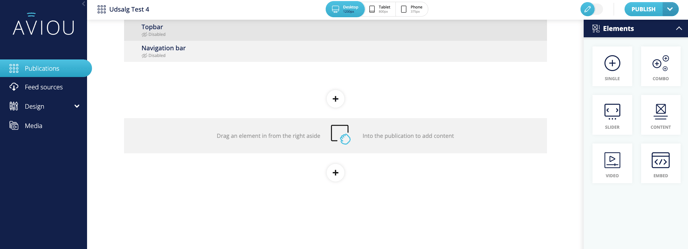
I AVIOU starter man med at bygge sin udgivelse til desktop visning. For at se hvordan kataloget ser ud på tablet og mobil kan man øverst skifte mellem de forskellige visninger. Du kan lære hvordan man justerer sit indhold her: Del 6: Justering på tværs af enheder
Topbar / Navigation bar
Hvis du udgiver på et AVIOU-domæne og ikke direkte integreret i jeres side, kan Topbar anvendes til at give toppen af siden et professionelt look. Der kan bl.a. lægges logo og links på.
Navigations bar giver et overblik over indholdet af udgivelsen. Kunden kan se hvilke sektioner udgivelsen indeholder, og samtidig klikke og navigere til den ønskede destination.
Indhold
For at lave indhold i sin sektion vælger man et element i højre menu. Placér elementet hvor du ønsker det vha. drag-and-drop. Du kan nu justere størrelsen på elementet.
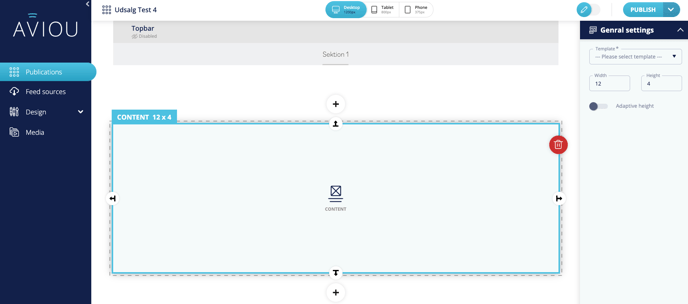
Ved at vælge en skabelon, får du flere justeringsmuligheder. For at oprette nye sektioner klik da på "+" ikonet enten over eller under den sektion du arbejder på.
Navigationen i AVIOU tager udgangspunkt i de navne sektionerne i udgivelsen har. For at navngive en sektion skal man klikke én enkelt gang på sektionen.
Der vil nu komme en stiplet linie rundt om sektionen:
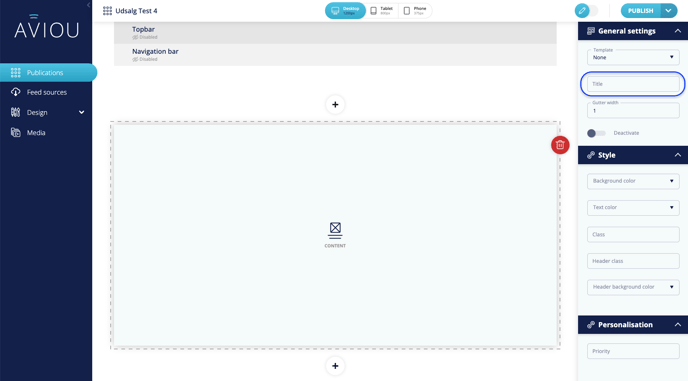
Menuen til højre er dynamisk, så den omhandler det element man har valgt i midten. Du kan nu vælge en ny skabelon og give sektionen et navn ved at udfylde "Title".
Klikker du nu på Navigationsbaren og vælger "Enable", vil du kunne se alle sektionsnavne og også klikke på dem. Dermed scroller man automatisk ned til den ønskede sektion.
Skabelonen på en sektion kan styre bl.a. baggrundens bag alt indhold og farvevalg.

